Задание:
1. Зафиксируйте материал в рабочую тетрадь.
2. Выполните пр. работу, соблюдайте ТБ при работе с ПК (Приложение1), результат направьте на эл. почту natalya.kolesnikowa2017@yandex.ru
Удаление драйвера устройства, установленного в компьютере
Способ 1:
(удаление драйвера при помощи специальных программ)
Простых бесплатных программ для удаления драйверов существует не много. Хорошим вариантом является программа Driver Sweeper.
• Driver Sweeper:
⇒ Подробнее о программе | скачать >>>
Порядок удаления драйвера при помощи Driver Sweeper:
• скачать программу (см. ссылку выше), установить и запустить ее на компьютере;
• активировать русский язык интерфейса (это не обязательно, но так будет удобнее). Для активации русского языка в левой части окна программы нужно щелкнуть мышкой по пункту "Language", затем в его правой части, в выпадающем списке, выбрать вариант "Russian". После этого нажать кнопку "Apply";
• когда программа переключится на русский язык, в левой части ее окна щелкнуть мышкой по пункту "Анализ и очистка". Затем в его правой части поставить флажок возле устройства, драйвер которого нужно удалить, после чего нажать кнопку "Анализ";

• через некоторое время программа отобразит список файлов удаляемого драйвера, а также связанных с ними ключей системного реестра. Если некоторые из них Вы хотите оставить, нужно снять находящиеся рядом с ними флажки. Для удаления отмеченных флажками файлов жмем кнопку "Очистка" и подтверждаем удаление в появившемся диалоговом окне.

Способ 2:
(через диспетчер устройств Windows)
• завершить все активные процессы, которые могут использовать удаляемый драйвер (чтобы они не препятствовали его удалению);
Напомню, что для завершения процесса необходимо открыть диспетчер задач Windows, перейти на вкладку "Процессы", выделить соответствующий процесс в списке и внизу окна нажать кнопку "Зашершить процесс". О том, что какой-то процесс может использовать драйвер устройства, можно узнать из его описания. Например, процессы, имеющие отношение к видеокарте NVIDIA GeForce, в описании будут иметь слово NVIDIA (см. изображение).
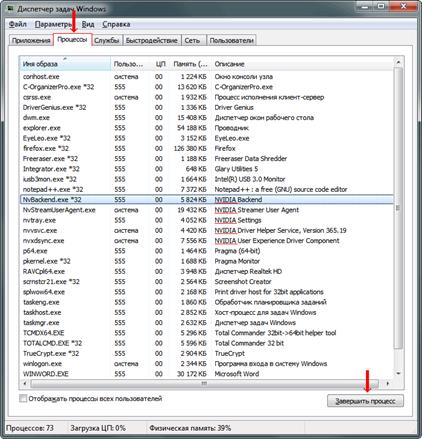
• открыть диспетчер устройств Windows;
• в списке найти устройство, драйвер которого нужно удалить, щелкнуть по нему правой кнопкой мышки и в появившемся меню выбрать пункт "Свойства";

• в открывшемся окне перейти на вкладку "Драйвер", где нажать кнопку "Удалить";

• в следующем окне поставить флажок возле "Удалить программы драйверов для этого устройства", нажать кнопку "ОК" и дождаться завершения процесса удаления.

В большинстве случаев указанных выше действий достаточно. Однако, этот способ не гарантирует полного удаления драйвера с компьютера. В системе могут остаться некоторые файлы, а также связанные с ним ключи системного реестра. Обычно, это не создает никаких проблем. Однако, если нужно полностью удалить драйвер, лучше использовать специальную программу (см. предыдущий способ).
Приложение 1
